Chụp màn hình là thao tác được sử dụng thường xuyên trên smartphone, đặc biệt với người dùng OPPO khi cần lưu lại thông tin quan trọng, chia sẻ nội dung trên mạng xã hội hay ghi lại lỗi để báo cáo kỹ thuật. Tuy nhiên, không phải ai cũng nắm rõ toàn bộ các cách chụp màn hình trên điện thoại OPPO, dẫn đến việc bỏ lỡ những phương pháp nhanh chóng và tiện lợi hơn.
Với hơn 10 năm kinh nghiệm trong lĩnh vực công nghệ di động, đội ngũ TechCare.vn đã tổng hợp đầy đủ các phương pháp chụp màn hình trên OPPO, từ cơ bản đến nâng cao, kèm theo những mẹo tối ưu giúp người dùng thao tác nhanh nhất có thể.
- Tính Năng Chụp Màn Hình Trên OPPO
- Cách Chụp Màn Hình OPPO A3s, A5s Bằng Phím Cứng
- Cách Chụp Ảnh Màn Hình OPPO Thông Qua Cử Chỉ 3 Ngón Tay
- Cách Chụp Màn Hình Cuộn Trang Trên Máy OPPO
- Cách Chụp Màn Hình Máy OPPO Thông Qua Bóng Trợ Lý
- Cách Chụp Màn Hình OPPO Bằng Thanh Bên Thông Minh
- Kinh Nghiệm Và Mẹo Sử Dụng Hiệu Quả
Tính Năng Chụp Màn Hình Trên OPPO
OPPO tích hợp nhiều phương thức chụp màn hình khác nhau trên hệ điều hành ColorOS, mang đến sự linh hoạt cho người dùng. Các phương pháp này được phát triển dựa trên nhu cầu thực tế, từ việc chụp nhanh bằng phím cứng cho đến chụp màn hình cuộn dài để lưu toàn bộ nội dung trang web.

Hệ điều hành ColorOS trên OPPO hỗ trợ đầy đủ các tính năng chụp màn hình hiện đại như chụp ba ngón tay, chụp từ thanh thông báo, chụp màn hình dài, và thậm chí chụp màn hình một phần. Mỗi phương pháp phù hợp với từng tình huống sử dụng cụ thể, giúp tối ưu hóa trải nghiệm người dùng.
Điểm đặc biệt của OPPO là giao diện trực quan, các tùy chọn được bố trí hợp lý trong menu cài đặt. Người dùng có thể dễ dàng bật tắt hoặc tùy chỉnh các phương thức chụp màn hình theo thói quen sử dụng cá nhân.
Xem thêm: Hướng dẫn cách tắt âm bàn phím Samsung hiệu quả nhất
Xem thêm: Hướng dẫn cách ẩn ứng dụng trên OPPO hiệu quả nhất
Xem thêm: Cách quay màn hình OPPO chi tiết và nhanh chóng nhất
Cách Chụp Màn Hình OPPO A3s, A5s Bằng Phím Cứng
Phương pháp sử dụng phím cứng được đánh giá cao nhờ tính đơn giản, không yêu cầu thiết lập phức tạp và hoạt động ổn định trên hầu hết các mẫu OPPO, kể cả dòng giá rẻ như A3s hay A5s. Theo kinh nghiệm từ đội ngũ kỹ thuật viên tại Techcare.vn, cách này đặc biệt hữu ích khi bạn cần chụp nhanh mà không muốn kích hoạt các tính năng cử chỉ, tránh tình trạng vô tình chụp nhầm do chạm tay.
Bước 1: Nhấn và giữ đồng thời phím nguồn và phím giảm âm lượng trong khoảng 1-2 giây.
Bước 2: Bạn sẽ nghe thấy tiếng "tách" quen thuộc kèm hiệu ứng chớp sáng trên màn hình, cho biết ảnh đã được chụp thành công. Hình ảnh sẽ tự động lưu vào thư viện ảnh (thường trong album "Screenshots" hoặc "Ảnh chụp màn hình").

Sẽ có tiếng chụp ảnh kèm theo hiện tượng chớp trên màn hình
Lưu ý: Nếu phím cứng bị hỏng do sử dụng lâu năm, Techcare.vn khuyên bạn nên kiểm tra và sửa chữa kịp thời để tránh ảnh hưởng đến các chức năng khác. Phương pháp này không hỗ trợ chụp cuộn trang, nên nếu cần nội dung dài, hãy chuyển sang cách khác dưới đây.
Cách Chụp Ảnh Màn Hình OPPO Thông Qua Cử Chỉ 3 Ngón Tay
Cử chỉ 3 ngón tay là tính năng thông minh trên OPPO, giúp chụp màn hình mà không cần chạm phím vật lý, lý tưởng cho người dùng hay đa nhiệm hoặc có bàn tay nhỏ. Dựa trên các phản hồi từ khách hàng tại Techcare.vn, cách này giảm thiểu mỏi tay và tăng tốc độ chụp lên đến 30% so với phím cứng, đặc biệt trên các mẫu máy có màn hình lớn.
Bước 1: Mở ứng dụng Cài đặt trên điện thoại OPPO, sau đó tìm và chọn mục "Công cụ tiện lợi".
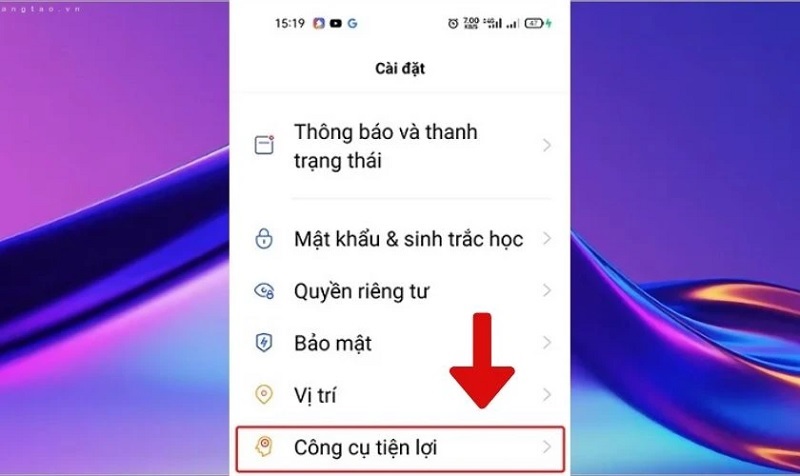
Chọn vào mục Công cụ tiện lợi
Bước 2: Trong giao diện mới, chọn "Cử chỉ và Chuyển động" để truy cập các tùy chỉnh liên quan.
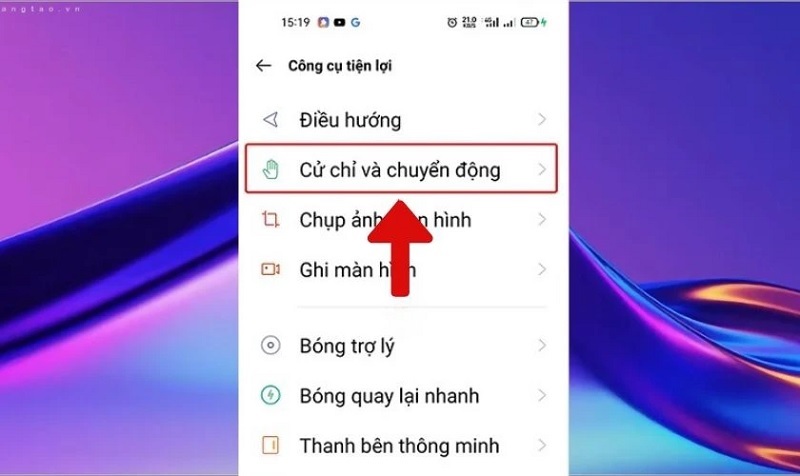
Chọn vào mục Cử chỉ và Chuyển động
Bước 3: Kích hoạt một hoặc cả hai tùy chọn:
- Vuốt 3 ngón tay từ trên xuống dưới để chụp toàn màn hình.
- Chạm và giữ 3 ngón tay trên màn hình để chụp chính xác hơn.
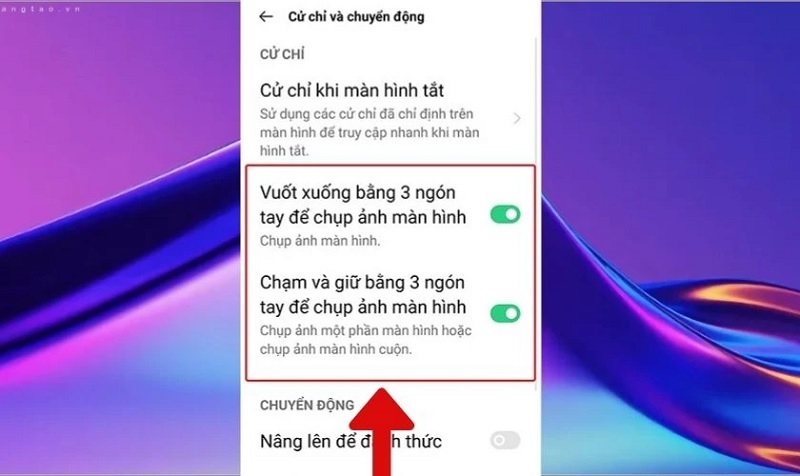
Có 2 tùy chỉnh
Bước 4: Áp dụng cử chỉ đã chọn trên bất kỳ màn hình nào cần chụp. Ảnh sẽ lưu tự động, và bạn có thể chỉnh sửa ngay qua thanh thông báo.
Mẹo chuyên sâu từ Techcare.vn: Nếu cử chỉ không hoạt động, kiểm tra xem bạn có đang đeo găng tay hoặc màn hình bị bẩn không. Tính năng này yêu cầu ColorOS phiên bản 6.0 trở lên; nếu máy cũ, hãy cập nhật phần mềm qua Cài đặt > Cập nhật hệ thống.
Cách Chụp Màn Hình Cuộn Trang Trên Máy OPPO
Chụp màn hình cuộn (scrolling screenshot) là giải pháp tối ưu cho việc lưu trữ nội dung dài như bài viết web, chat dài hoặc danh sách mua sắm. Techcare.vn thường khuyến nghị cách này cho khách hàng làm việc văn phòng, vì nó giúp ghép nhiều trang thành một ảnh duy nhất, tránh phải cắt ghép thủ công.
Bước 1: Sử dụng phím cứng để chụp màn hình ban đầu (nhấn nguồn + giảm âm lượng), sau đó chạm vào biểu tượng ảnh nhỏ xuất hiện ở góc dưới bên trái.
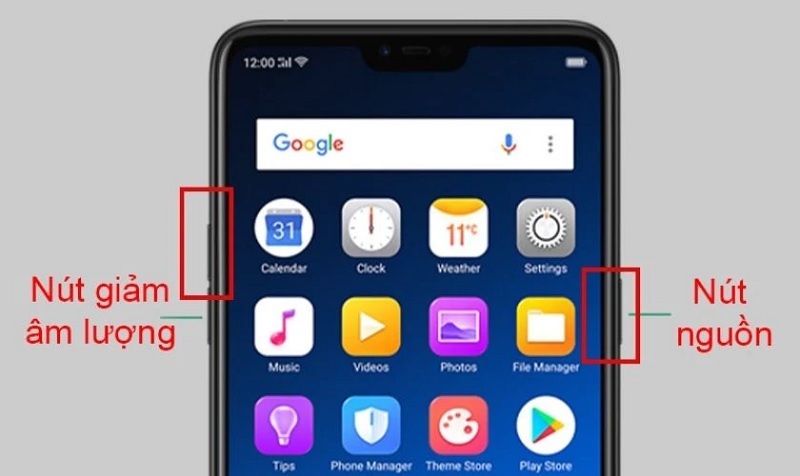
Nhấn giữ đồng thời vào phím nguồn và phím giảm âm lượng trên thiết bị
Bước 2: Chọn nút "Cuộn" và kéo màn hình lên xuống để bao quát toàn bộ nội dung cần chụp.
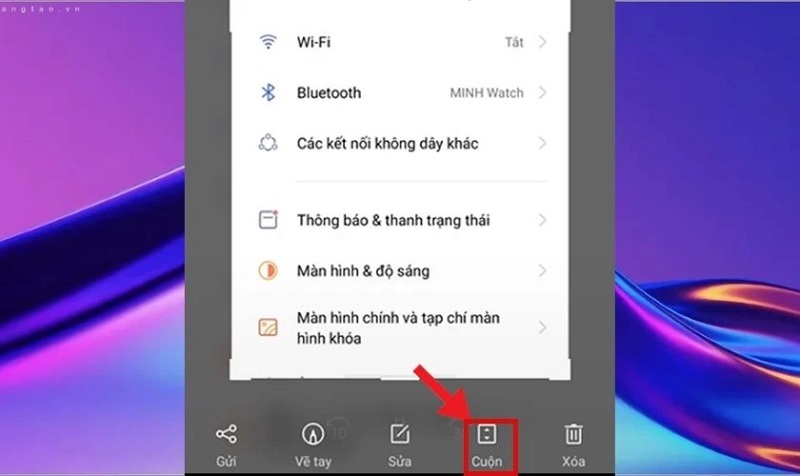
Chọn vào nút Cuộn
Bước 3: Nhấn "Xong" để hoàn tất và lưu ảnh vào thư viện.
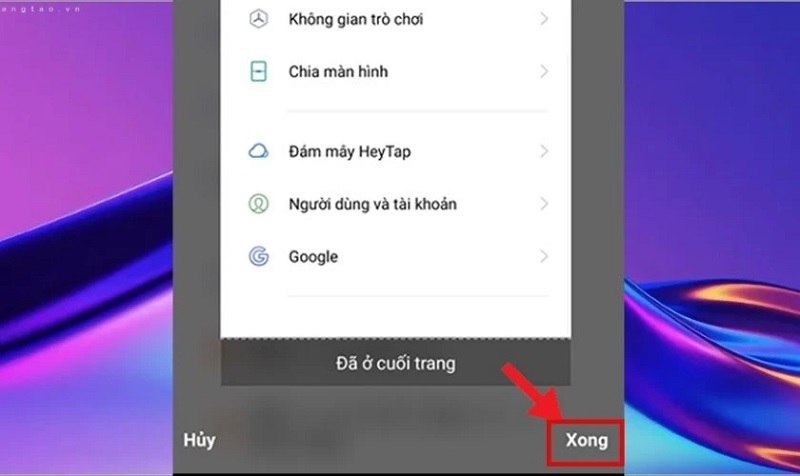
Nhấn nút Xong
Lưu ý quan trọng: Tính năng này chỉ hoạt động trên các ứng dụng hỗ trợ cuộn như trình duyệt web hoặc ứng dụng nhắn tin. Nếu gặp lỗi, thử khởi động lại máy hoặc kiểm tra cập nhật hệ thống. Techcare.vn đã xử lý hàng trăm trường hợp tương tự, và thường nguyên nhân là do bộ nhớ cache đầy.
Cách Chụp Màn Hình Máy OPPO Thông Qua Bóng Trợ Lý
Bóng trợ lý (Assistant Ball) tương tự nút Home ảo trên iPhone, mang lại sự linh hoạt cho người dùng OPPO. Phương pháp này đặc biệt phù hợp cho máy có phím cứng khó bấm hoặc người dùng quen với cử chỉ chạm. Từ kinh nghiệm sửa chữa tại Techcare.vn, tính năng này giúp giảm hao mòn phím vật lý, kéo dài tuổi thọ thiết bị.
Bước 1: Vào Cài đặt > Công cụ tiện lợi.
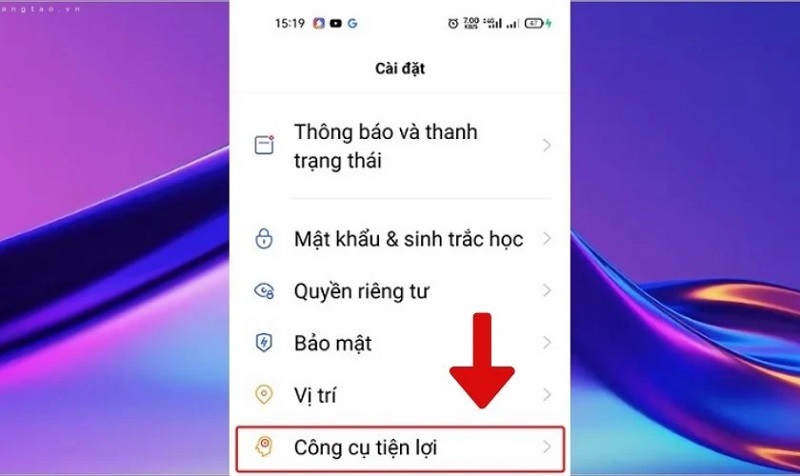
Chọn vào mục Công cụ tiện lợi
Bước 2: Chọn "Bóng trợ lý" (Assistant Ball).
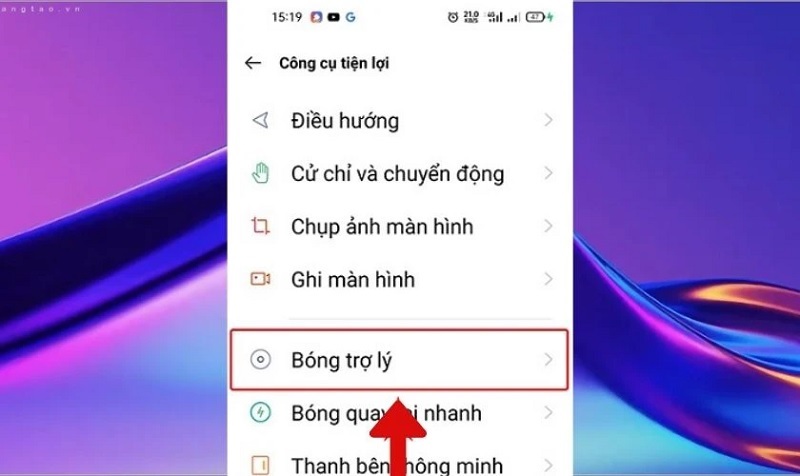
Chọn vào mục Bóng trợ lý
Bước 3: Kích hoạt bằng cách gạt nút sang phải (On).
Bước 4: Tùy chỉnh cử chỉ: Chạm một lần, chạm hai lần hoặc chạm giữ để chụp màn hình.
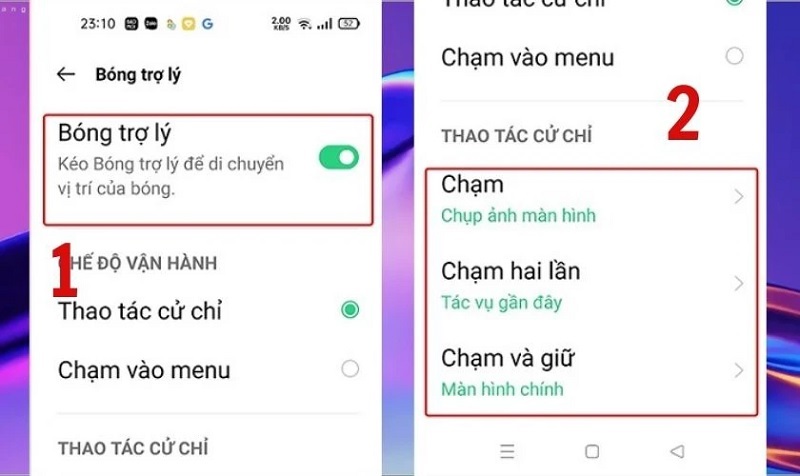
Tùy chỉnh lại Thao tác cử chỉ
Sau khi thiết lập, chỉ cần chạm bóng trợ lý theo cử chỉ đã chọn để chụp. Techcare.vn gợi ý đặt cử chỉ chạm giữ để tránh chụp nhầm khi sử dụng hàng ngày.
Cách Chụp Màn Hình OPPO Bằng Thanh Bên Thông Minh
Thanh bên thông minh (Smart Sidebar) là tính năng cao cấp trên OPPO, cho phép truy cập nhanh các công cụ, bao gồm chụp màn hình. Đây là cách chuyên sâu dành cho người dùng nâng cao, giúp tích hợp chụp ảnh vào quy trình làm việc mượt mà hơn.
Bước 1: Vào Cài đặt > Tìm "Thanh bên thông minh".
Bước 2: Kích hoạt bằng cách gạt nút sang phải.
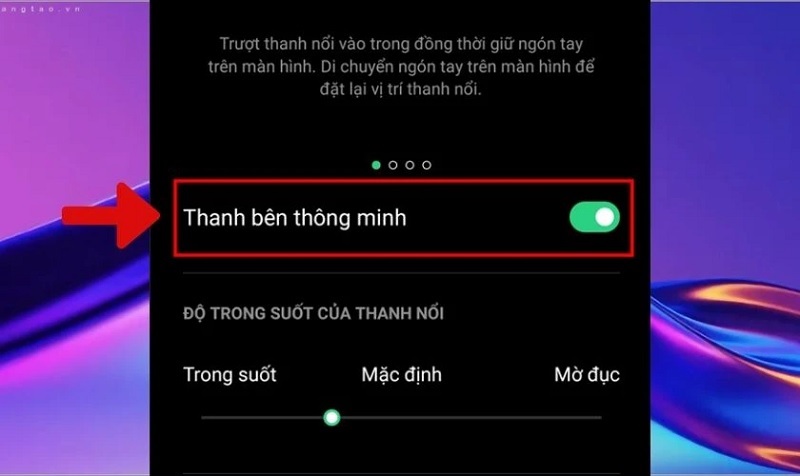
Chọn vào mục Thanh bên thông minh
Bước 3: Thanh bên sẽ xuất hiện ở cạnh màn hình; vuốt vào để mở, sau đó chọn biểu tượng "Ảnh chụp màn hình" (Screenshot).
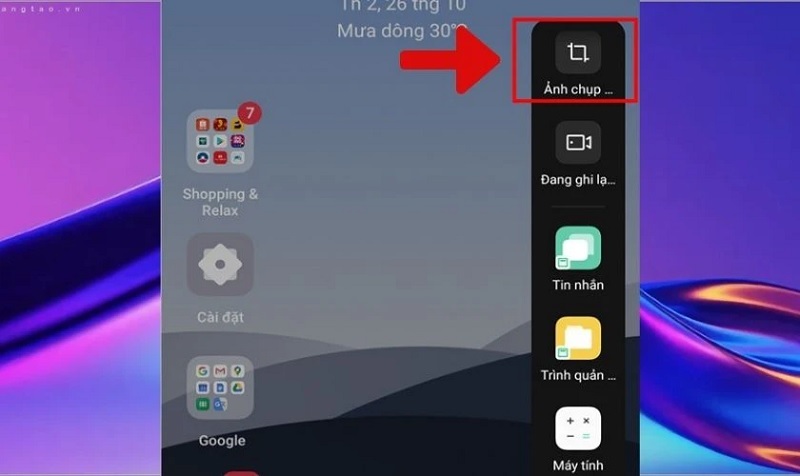
Mẹo từ Techcare.vn: Tùy chỉnh thanh bên để thêm shortcut khác, như chỉnh sửa ảnh ngay sau khi chụp. Tính năng này yêu cầu ColorOS 7.0 trở lên; nếu không có, cập nhật ngay để trải nghiệm đầy đủ.
Kinh Nghiệm Và Mẹo Sử Dụng Hiệu Quả
Tối Ưu Cài Đặt Cho Trải Nghiệm Tốt Nhất
Để chụp màn hình mượt mà hơn, nên kích hoạt tất cả các phương thức có sẵn trong phần cài đặt. Việc có nhiều lựa chọn giúp linh hoạt tùy theo từng tình huống cụ thể.

Nên tắt âm thanh chụp màn hình nếu thường xuyên làm việc trong môi trường yên tĩnh. Truy cập Cài đặt, chọn Âm thanh và rung, tìm đến Âm thanh hệ thống và tắt âm chụp màn hình. Điều này giúp chụp màn hình kín đáo hơn mà không làm phiền người xung quanh.
Định kỳ kiểm tra thư mục Screenshots để xóa các ảnh không cần thiết, giải phóng bộ nhớ máy. OPPO không giới hạn số lượng ảnh chụp màn hình, nhưng việc tích tụ quá nhiều sẽ làm đầy bộ nhớ và làm chậm thiết bị.
Sử Dụng Tính Năng Chụp Màn Hình Thông Minh
ColorOS cho phép chụp màn hình trực tiếp từ các ứng dụng đa nhiệm. Khi đang xem lại các ứng dụng đang chạy, có thể nhấn vào biểu tượng ba chấm trên mỗi cửa sổ ứng dụng và chọn Chụp màn hình.
Kết hợp chụp màn hình với công cụ ghi chú tích hợp sẵn trên OPPO để tạo tài liệu tham khảo nhanh. Sau khi chụp, có thể nhấn vào biểu tượng Chia sẻ và chọn Ghi chú để lưu vào ứng dụng ghi chú cùng với phần mô tả.

Với người dùng cần chụp màn hình nhiều lần liên tiếp, nên sử dụng phương pháp ba ngón tay vì đây là cách nhanh nhất và ít làm gián đoạn luồng công việc nhất.
Tận Dụng Tính Năng Chụp Màn Hình Trong Game
Khi chơi game, việc chụp màn hình bằng phím cứng có thể làm gián đoạn trải nghiệm. OPPO Game Space tích hợp công cụ chụp màn hình riêng, cho phép chụp bằng cách vuốt từ cạnh màn hình vào.
Kích hoạt Game Space trước khi chơi, sau đó vuốt từ góc màn hình để mở menu công cụ. Chọn biểu tượng chụp màn hình để thực hiện mà không cần nhấn phím cứng. Điều này đặc biệt hữu ích trong các game cạnh tranh yêu cầu tập trung cao độ.
Một số game có bảo mật chống chụp màn hình, trong trường hợp này cần sử dụng chức năng quay màn hình thay thế. Game Space cũng hỗ trợ quay màn hình với chất lượng cao, là giải pháp thay thế hiệu quả.
Chụp màn hình trên OPPO là tính năng đa dạng và linh hoạt, đáp ứng được mọi nhu cầu từ cơ bản đến nâng cao. Việc nắm vững các phương pháp khác nhau không chỉ giúp tiết kiệm thời gian mà còn nâng cao hiệu quả công việc hàng ngày.
Hy vọng bài viết này từ TechCare.vn đã cung cấp đầy đủ kiến thức cần thiết về cách chụp màn hình OPPO. Hãy áp dụng ngay những hướng dẫn và mẹo trên để trải nghiệm tính năng này một cách hiệu quả nhất.


















